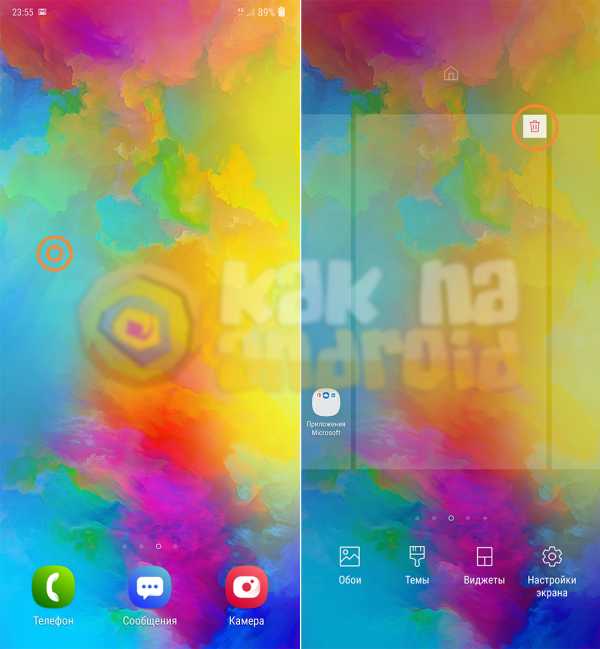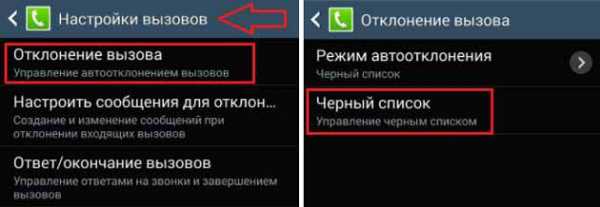Как форматировать планшет самсунг галакси таб 3
Как отформатировать планшет Самсунг Галакси Таб 2, 3, 4 пошагово
При возникновении каких-либо системных сбоев или простом “торможении” планшета, в большинстве случаев поможет форматирование.
Это сброс всех существующих настроек к изначальным, включающий в себя удаление пользовательских данных (сообщения, мультимедиа, контакты, загруженные приложения, игры и прочее).
Возвращение базовых параметров приводит к повышению работоспособности, так как устройство очищается от лишнего мусора.
Чтобы понимать, как отформатировать планшет Самсунг, не нужно никаких технических умений или знаний. Это может сделать любой пользователь, просто сверяясь с инструкцией. Я подробно ее расписал чуть ниже в этой статье.
Почему планшеты начинают тормозить
Любой пользователь планшета, вне зависимости от его модели, рано или поздно сталкивается с тем, что многие приложения работают медленнее, как и всё устройство в целом.
От этого не защищены даже топовые Самсунг Галакси. Но почему работоспособность ухудшается, и нормально ли это?
С первого дня использования Андроид планшета, мы ненамеренно его захламляем. Качаем приложения, игры, делаем фото и видео.
И это нормально, ведь техника нужна именно для этого. Но со временем, программного и файлового мусора становится все больше и больше. Отличный тому пример — всё, что нам присылают в WhatsApp.
Даже если удалять изображения и видео из Галереи, есть еще голосовые сообщения, история и прочие данные, которые сохраняются на планшете. И такого мусора много практически от любой, порой даже давно удаленной, программы.
Что такое хард ресет на Андроид
Хард ресет (Hard reset) — полное возвращение к заводскому состоянию планшета. Формально это такое же форматирование, как в настройках (об этом ниже), но через специальный режим восстановления.
Хард ресет отлично подойдет тем, кто не может разблокировать планшет или пользователям с поврежденным дисплеем.
На всех устройствах Самсунг Галакси, в том числе и на Samsung Galaxy S3, хард ресет активируется одинаково.
Пошаговая инструкция:
- Выключить планшет.
- Зажать 2 кнопки одновременно — “Блокировка экрана” и “Уменьшение громкости”.
- Когда на дисплее появится логотип Samsung, нужно отжать кнопку “Блокировка экрана”, но продолжать удерживать “Уменьшение громкости”.
- Появится символ Android и отобразится recovery mode (режим восстановления). Теперь можно отпустить кнопку уменьшения громкости.
- Нажимая на кнопку “Увеличение громкости”, навести на пункт «wipe data\factory reset». Откроется новый список, где можно активировать функцию сброса параметров.
- Нажать на кнопку блокировки экрана и выбрать «Yes-delete all user data». Вновь нажать кнопку блокировки дисплея.
После этого начнется форматирование устройства. Для перезагрузки планшета есть надпись «reboot system now». Также выбрав пункт «reboot system now» кнопками громкости и нажав кнопку выключения, система перезагрузится и включится уже будучи с заводскими параметрами.
Рекомендуется использовать хард ресет лишь в крайнем случае. Намного лучше и безопасней будет сделать обычное форматирование через настройки гаджета.
Как отформатировать планшеты Samsung
Прежде чем приступать к сбросу настроек, нужно сохранить важные файлы. Их можно переместить на карту памяти, либо создать резервное копирование данных в Google аккаунт.
Во втором случае легко восстановить данные после форматирования планшета.
Далее расписаны методы форматирования планшетов Самсунг Галакси Таб 2, Таб 3 и Таб 4.
Галакси Таб 2
Пошаговая инструкция:
- Сохранить важные файлы или использовать резервное копирование.
- Открыть настройки через шторку уведомлений, либо кликнув на одноименный значок в меню устройства.
- Выбрать пункт “Общие настройки”.
- Нажать на “Сброс”.
- Затем на надпись “Сброс данных” либо «Восстановление и сброс»
- Подтвердить форматирование.
После этого все пользовательские данные и не заводские приложения будут удалены.
Галакси Таб 3
Инструкция по форматированию Galaxy Tab 3:
- Перенести важные данные на внешнее устройство, карту памяти или скопировать их в Google аккаунт.
- Перейти в настройки устройства через шторку уведомления или через главное меню.
- Нажать на “Общие настройки”.
- Перейти в раздел “Восстановление”.
- Выбрать пункт “Сброс настроек”.
- Подтвердить возвращение к заводским параметрам.
Пройдет немного времени, и форматирование успешно завершится. Теперь гаджет готов к использованию.
Прошивка Галакси Таб 4
Поэтапная инструкция по сбросу настроек на планшете Галакси Таб 4:
- Скопировать важные данные на карту памяти или компьютер. Также можно воспользоваться резервным копированием Goggle.
- Открыть настройки через главное меню или верхнюю панель.
- Выбрать раздел “Общие настройки”. Если на вашем гаджете его нет — перейти к следующему этапу.
- Нажать на надпись “Сброс”. Также вместо нее могут быть следующие варианты: “Конфиденциальность”, “Архивация и сброс”, “Архивирование и сброс”.
- Выбрать подпункт “Сброс данных”. Иногда он указан как “Сброс устройства” или “Удалить все”.
- Аппарат выключится и включится уже отформатированный.
Важно иметь в виду, что названия некоторых пунктов могут. Это зависит от версии Андроида и фирменной оболочки Самсунга.
Что нужно сделать после форматирования?
Теперь, когда гаджет словно только что с завода (к сожалению, только в плане софта), нужно произвести начальную настройку.
Важные действия после форматирования:
- сменить язык на русский, потому что часто после сброса настроек, устройство включается с английской локализацией. Если ваше знание английского оставляет желать лучшего, то просто посмотрите видео на Ютубе о том, как сменить язык на планшете. Также можно запомнить какие по счету нужно выбирать пункты, но сделать это нужно до ресета;
- зайти в свой Гугл и синхронизировать данные;
- восстановить файлы, скопированные в Google аккаунт, если это было сделано (настройки — конфиденциальность — резервное копирование — восстановление).
Далее можно загрузить любимые приложения и мультимедиа. Аппарат готов к использованию!
Samsung SM-T210 Galaxy Tab 3 Формат Atma - Ceplik.Com
Samsung SM-T210 Galaxy Tab 3 планшет bilgisayarınızda donma, kasılma, ağır çalışma, uygulama hataları gibi yazılımsal problemler varsa ya da ekran kilit desenini bloke ettiysenizanızıızıızıı, Günümüz мобил cihazlarının genel sorunları yazılımsaldır ве bunun için cihazınızı sıfırlamanız için basit yöntemler sunulmuştur.
Formatlama-sıfırlama işlemine başlamadan önce tabletinizi iyice şarj ederek, şarj yüzdesini en az% 50 seviyesine getirin.İşlem sırasında tabletiniz düşük şarj dolayısıyla kapanırsa umulmadık sonuçlar doğabilir. Ayrıca sıfırlama işlemini menüden yapacaksanız, veri yedeği almanızda fayda var.
Formatlama-sıfırlama işlemi için izleyebileceğiniz ilk yol tabletinizin menüsünü kullanmak. Menü> Ayarlar> Yedekle ve sıfırla> Tableti sıfırla> Her şeyi sil yörüngesini izleyerek onay vermek, tabletinizin sıfırlanmak üzere kapanmasını ve temiz biren şğildelam.
Kullanabileceğiniz diğer yol ise ekran kilit desenin unutmak, bloke etmek gibi cihaz menüsüne ulaşamadıınız durumlarda en geçerli yol olan donanımdan format tır. Бу yöntem cihazın sistem ekranına ulaşmya imkan sağlar.  Bunun için tabletinizi kapatın ve ana ekran (домашний), ses açma ile açma-kapama (kilit) tuşlarına basarak tableti açın . Марка ве модель bilgisinin yazdığı ekran görününce açma-kapama (kilit) tuşundan parmağınızı çekerek diğerlerine basmaya devam edin.Bir süre sonra Android robot belirir ve tabletiniz sistem ekranına ( режим восстановления ) ulaşır. Burada dokunmatik çalışmaz; ses kısma tuşuardımıyla «
стереть данные / сброс до заводских настроек» seçeneği üzerine gelin ve açma-kapama tuşuyla onaylayın. Gelecek yeni ekran teyit amaçlıdır; yine ses kısma tuşuyla « да - удалить все данные пользователя» seçeneği üzerine gelin ve yine açma-kapama tuşuyla onaylayın. Cihaz sıfırlama işlemini otomatik olarak yapacak ve ilk ekrana geri dönecektir. Burada ilk sıradaki «перезагрузить систему сейчас» seçeneğini onaylamak, tableti temiz bir şekilde yeniden başlatır.
Bunun için tabletinizi kapatın ve ana ekran (домашний), ses açma ile açma-kapama (kilit) tuşlarına basarak tableti açın . Марка ве модель bilgisinin yazdığı ekran görününce açma-kapama (kilit) tuşundan parmağınızı çekerek diğerlerine basmaya devam edin.Bir süre sonra Android robot belirir ve tabletiniz sistem ekranına ( режим восстановления ) ulaşır. Burada dokunmatik çalışmaz; ses kısma tuşuardımıyla «
стереть данные / сброс до заводских настроек» seçeneği üzerine gelin ve açma-kapama tuşuyla onaylayın. Gelecek yeni ekran teyit amaçlıdır; yine ses kısma tuşuyla « да - удалить все данные пользователя» seçeneği üzerine gelin ve yine açma-kapama tuşuyla onaylayın. Cihaz sıfırlama işlemini otomatik olarak yapacak ve ilk ekrana geri dönecektir. Burada ilk sıradaki «перезагрузить систему сейчас» seçeneğini onaylamak, tableti temiz bir şekilde yeniden başlatır.
НЕ : Seçenekler ikişer ikişer atlıyorsa çıkış yapıp tekrar recovery mode’a girin. Silik android logolu ekranın gelmesini bekleyin. Bu ekrandayken 3 defa ses kısma tuşuna basıp onay için güç tuşuna basın. Açılan seçenek ekranında da 7 defa ses kısma tuşuna basıp onay için güç tuşuna basın. Формат işlemi başlayacaktır . Полное удаление данных mesajını gördüünüzde bir kere güç tuşuna basın tablet kendini yeniden başlatacaktır.
Bu işlem таблетка bilgisayarınızdaki güvenlik kodu, ekran kilit deseni gibi tüm güvenlik unsurları ile sonradan yüklenmiş tüm uygulama ve verileri temizler.
.Hard Reset SAMSUNG T113 Galaxy Tab 3 Lite, как сделать
Как сбросить к заводским настройкам SAMSUNG T113 Galaxy Tab 3 Lite ? Как стереть все данные в SAMSUNG T113 Galaxy Tab 3 Lite? Как обойти блокировку экрана в SAMSUNG T113 Galaxy Tab 3 Lite? Как восстановить настройки по умолчанию в SAMSUNG T113 Galaxy Tab 3 Lite?
В данном руководстве показаны все методы основного сброса SAMSUNG T113 Galaxy Tab 3 Lite. Узнайте, как выполнить полный сброс с помощью аппаратных клавиш и Android 4.4 настройки KitKat. В результате ваш SAMSUNG T113 Galaxy Tab 3 Lite будет таким же новым, а ядро Marvell PXA986 будет работать быстрее.
Первый способ:
- Для начала выключите планшет, кратковременно удерживая кнопку питания .
- Теперь нажмите и удерживайте одновременно: Увеличение громкости + Home + Кнопка питания.
- Отпустите удерживаемые клавиши, как только на экране появится логотип Samsung.
- Затем выберите «стереть данные / восстановить заводские настройки» , используя кнопки громкости, для навигации и кнопку питания для подтверждения.
- После этого выберите «Да - удалить все данные пользователя» для подтверждения всей операции.
- Для перезагрузки устройства выберите «перезагрузить систему сейчас».
- Поздравляем! Аппаратный сброс только что был выполнен.
Если вы нашли это полезным, нажмите на звездочку Google, поставьте лайк Facebook или подписывайтесь на нас на Twitter и Instagram
доля ТвитнутьАппаратный сброс (SAMSUNG T113 Galaxy Tab 3 Lite)
Рейтинг: 3.7 - 3 отзыва Сброс к заводским настройкамПолный сброс SAMSUNG Galaxy Tab 3 - руководство по сбросу настроек - видео
Аппаратный сброс SAMSUNG Galaxy Tab 3 - с помощью режима восстановления - видео
Статьи
Как дезинфицировать мышь и клавиатуру? Что такое TikTok? Что такое Zoom Boom?Статьи
01 апреля 2020
Как дезинфицировать мышь и клавиатуру?07 мая 2020
Что такое TikTok?25 мая 2020
Что такое Zoom Boom? Увидеть все .Recovery Mode SAMSUNG T211 Galaxy Tab 3 7.0, как на
Как войти в режим восстановления в SAMSUNG T211 Galaxy Tab 3 7.0? Как открыть режим восстановления в SAMSUNG T211 Galaxy Tab 3 7.0? Как загрузить режим восстановления на SAMSUNG T211 Galaxy Tab 3 7.0? Как использовать режим восстановления в SAMSUNG T211 Galaxy Tab 3 7.0? Как выйти из режима восстановления на SAMSUNG T211 Galaxy Tab 3 7.0?
Скрытый режим Android 4.1 Jelly Bean, называемый восстановлением, должен позволить вам выполнить полный сброс , очистить раздел кеша или Android 4.1 обновление Jelly Bean . Итак, следуйте инструкциям из руководства по режиму восстановления :
.- Нажмите и удерживайте кнопку питания , чтобы выключить планшет.
- После этого нажмите и удерживайте Volume Up + Home button + Power button в течение нескольких секунд.
- Теперь вы будете в ожидаемом режиме.
- Вы можете перемещаться сюда с помощью кнопок громкости и выбирать параметры с помощью клавиши питания .
Если вы нашли это полезным, нажмите на звездочку Google, поставьте лайк Facebook или подписывайтесь на нас на Twitter и Instagram
Режим восстановления (SAMSUNG T211 Galaxy Tab 3 7.0)
Без рейтинга .КодыSAMSUNG T211 Galaxy Tab 3 7.0, как
Здесь вы можете найти все секретные коды для SAMSUNG T211 Galaxy Tab 3 7.0. Узнайте, как войти в скрытый режим и использовать дополнительных параметров Android 4.1 Jelly Bean. Получим доступ к секретной информации о SAMSUNG T211 Galaxy Tab 3 7.0. Щелкните здесь и узнайте больше о секретных кодах.
* # * # 4636 # * # * - полная информация о планшете
* # * # 7780 # * # * - заводские настройки по умолчанию
* 2767 * 3855 # - формат планшета
* # * # 34971539 # * # * - обновление камеры телефона
* # * # 273283 * 255 * 663282 * # * # * - копирование файлов (резервная копия создана)
* # * # 197328640 # * # * - услуга режим
Коды тестирования WLAN, GPS и Bluetooth
* # * # 232339 # * # * OR * # * # 526 # * # * OR * # * # 528 # * # * - тест WLAN; * # * # 232338 # * # * - показывает MAC-адрес Wi-Fi; * # * # 1472365 # * # * - тест GPS; * # * # 232331 # * # * - тест Bluetooth; * # * # 232337 # * # - показывает адрес устройства Bluetooth.
Информация о версии прошивки
* # * # 44336 # * # * - КПК, телефон, CSC, время сборки, номер списка изменений; * # * # 2222 # * # * - версия FTA HW; * # * # 1111 # * # * - версия FTA SW, * # * # 1234 # * # * - КПК и телефон *; * # * # 4986 * 2650468 # * # * - КПК, телефон, H / W, RFCallDate.
Заводские тесты
* # * # 3264 # * # * - версия RAM, * # * # 0 * # * # * - ЖК-тест, * # * # 0842 # * # * - Устройство тест (тест на вибрацию и тест подсветки), * # * # 2663 # * # * - Версия сенсорного экрана, * # * # 2664 # * # * - Тест сенсорного экрана; * # * # 0588 # * # * - Тест датчика приближения.
Если вы нашли это полезным, нажмите на звездочку Google, поставьте лайк Facebook или подписывайтесь на нас на Twitter и Instagram
.